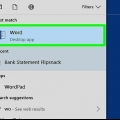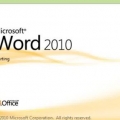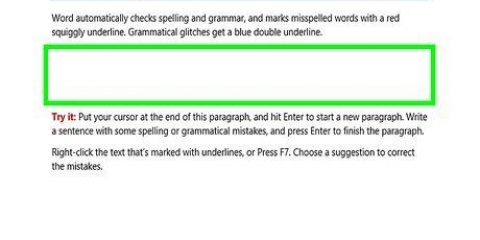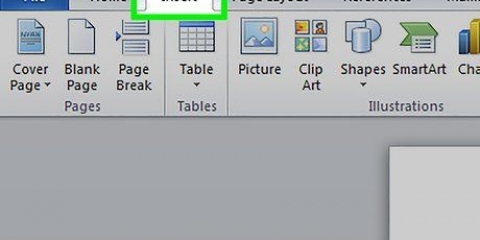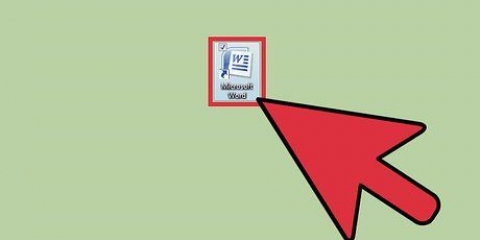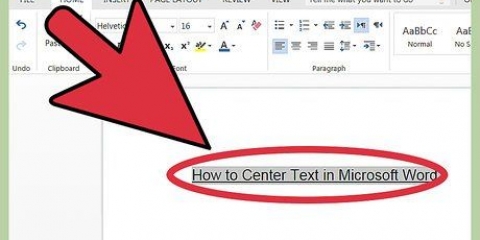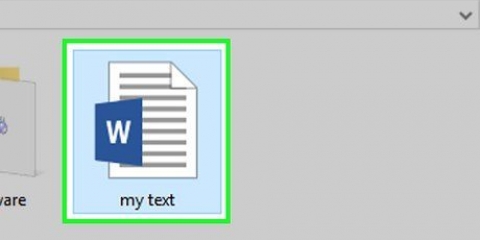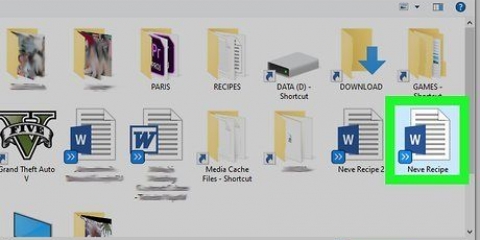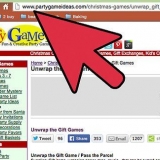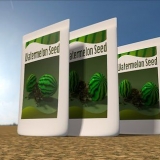Doblar texto en word
Contenido
Microsoft Word es un procesador de texto muy conocido que se usa comúnmente para crear y editar documentos de texto y archivos de trabajo similares. Pero, ¿sabía que también puede usarlo para crear diseños artísticos simples para hacer que su archivo de texto sea más atractivo?? Hay varias formas de cambiar el texto y hacerlo más vívido. Flexionar el texto es una de las cosas que puede hacer para que su documento sea visualmente diferente y también más atractivo.
Pasos
Parte 1 de 2: Crea un nuevo documento o abre uno existente

1. Abrir Microsoft Word. Desde el Escritorio, haga clic en el botón Inicio en la parte inferior izquierda para abrir el menú Inicio. Seleccione `Todos los programas` en el menú y abra la carpeta de Microsoft Office. Dentro encontrarás el atajo para Word.

2. Crear un nuevo documento. Con Word abierto, haga clic en `Archivo` en el menú principal (izquierda) y seleccione `Nuevo` en el menú desplegable para crear un nuevo documento de texto.

3. abrir un documento. Si desea editar un documento de Word existente, seleccione `Abrir` en el menú desplegable y elija el archivo que desea editar.
Parte 2 de 2: Inflexión de una palabra

1. Añadir WordArt. En el lado izquierdo del menú principal de Word, haga clic en "Insertar" y seleccione el botón "WordArt" en el grupo Texto.
Elija el diseño que desea usar de la lista desplegable que aparece después de presionar el botón WordArt.

2. Introduce el texto. Escriba las palabras que desea doblar en el campo de texto que aparece en su documento de Word.

3. doblar el texto. Haga clic en el botón "Efectos de texto" (una "A" azul brillante) en el grupo "Estilos de WordArt" de la cinta o del menú principal. Seleccione `Transformar` en el menú desplegable y elija `Seguir ruta` en el menú desplegable. Esto doblará el texto que acabas de crear.

4. Ajustar la inflexión. Haga clic en el punto morado al costado del marco de WordArt y arrástrelo por la pantalla para ajustar la cantidad de inflexión del texto.
Puede ajustar esto de 180 a 360 grados.
5. Guardar el documento. Cuando haya terminado de doblar el texto en el ángulo y los grados correctos de su elección, haga clic en la pestaña `Archivo` nuevamente y seleccione `Guardar como/Guardar` en el menú desplegable para guardar los cambios que realizó en el archivo de Word. guárdalo.

Artículos sobre el tema. "Doblar texto en word"
Оцените, пожалуйста статью
Popular